728x90
MS Word(워드)에서 일반 입력 작업을 할 때는 상관이 없으나, 조직도나 플로차트 등 도형을 이용한 다이어그램을 작성할 때에는 일종의 가이드라인인 '눈금선'을 이용하면 편리하다.

[보기] 메뉴에서 [눈금선]을 선택하면 일반 노트처럼 가로줄이 일정 간격으로 나타난다.
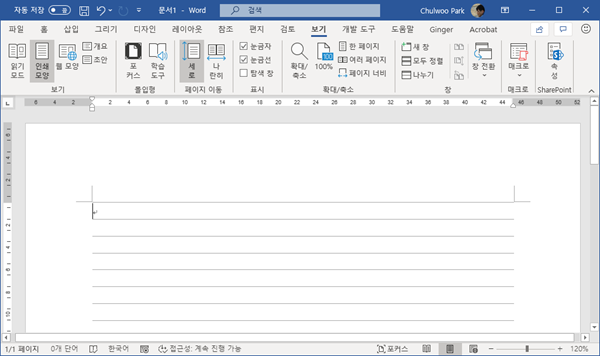
이 위에서 도형 작업을 하면 선에 맞춰 도형이 자석처럼 맞춰지기 때문에 여러 도형의 위치와 간격을 편리하게 잡으면서 작업을 할 수 있다.
그런데 기본적으로는 가로선만 나타나고 세로선이 나타나지 않아서 모눈종이와 같은 효과를 적용할 수 없다.
가로선, 세로선을 모두 나타나게 하거나 선 간격을 원하는 대로 조정하고 싶다면, [레이아웃] > [맞춤] > [눈금 설정] 메뉴를 이용한다.
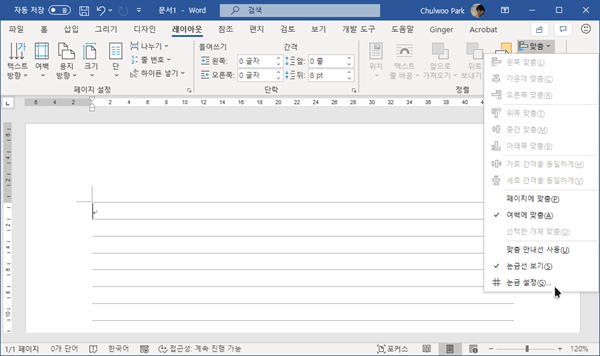


'세로 눈금 크기(문자 수)' 항목을 선택하고 [확인]을 누른다. 이렇게 하면 모눈종이와 같은 형태로 눈금선을 볼 수 있다.

아래 그림은 가로, 세로의 크기를 각각 1로 한 것이다.
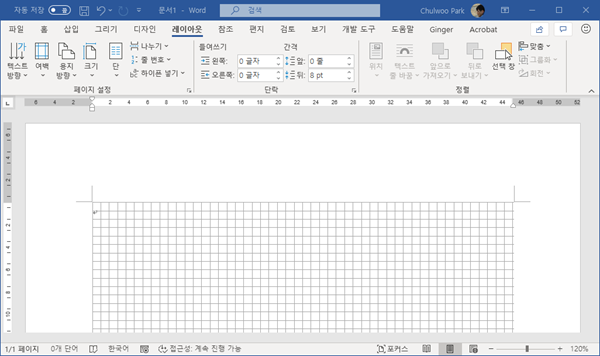
인쇄할 때는 나타나지 않으므로 도형이나 사진 등 간격과 위치 조정이 필요한 객체를 다룰 때 유용하다.
728x90
'프로그램 개발(분석, 설계, 코딩, 배포) > 100. 기타' 카테고리의 다른 글
| php 프레임워크 Laravel (0) | 2024.03.28 |
|---|---|
| [KISA 주요정보통신기반시설] IIS 서비스 구동 점검 (1) | 2024.03.17 |
| HTML Help chm helper 작성 (0) | 2024.03.11 |
| Rust 웹 서버 만들기 (0) | 2024.03.10 |
| Rust 언어 튜토리얼 (0) | 2024.03.10 |

